WordPress에 YouTube 비디오를 포함하는 방법(단계별 가이드)
게시 됨: 2021-10-10WordPress 콘텐츠에 YouTube 동영상을 포함하면 독자의 참여를 유도하고 페이지에서 보내는 시간을 늘리며 사용자에게 더 나은 경험을 제공하는 데 도움이 될 수 있습니다.
WordPress의 콘텐츠에 비디오를 포함하는 방법에는 여러 가지가 있습니다. 이 단계별 자습서에서는 각 방법을 안내합니다. 가이드가 끝나면 WordPress 게시물과 페이지에 YouTube 동영상을 정확히 포함하는 방법과 원하는 방식으로 표시하고 작동하는 방법을 알게 될 것입니다.
방법 1: 잘라내기 및 붙여넣기를 사용하여 YouTube 동영상 포함
YouTube 동영상 URL을 콘텐츠에 붙여넣기만 하면 되는 가장 간단한 방법부터 시작하겠습니다.
WordPress 블록 편집기를 사용하는 경우 비디오 링크에 붙여넣은 것을 자동으로 감지하여 적절한 블록으로 변환합니다.
1단계: 비디오 URL 복사
가장 쉬운 방법은 브라우저 주소 표시줄에서 전체 URL을 선택하고 PC의 경우 CTRL+C 또는 Mac의 경우 Command+C를 누르는 것입니다(또는 두 손가락으로 마우스 오른쪽 버튼을 클릭/클릭하여 상황에 맞는 메뉴를 불러오고 "복사"를 선택합니다.
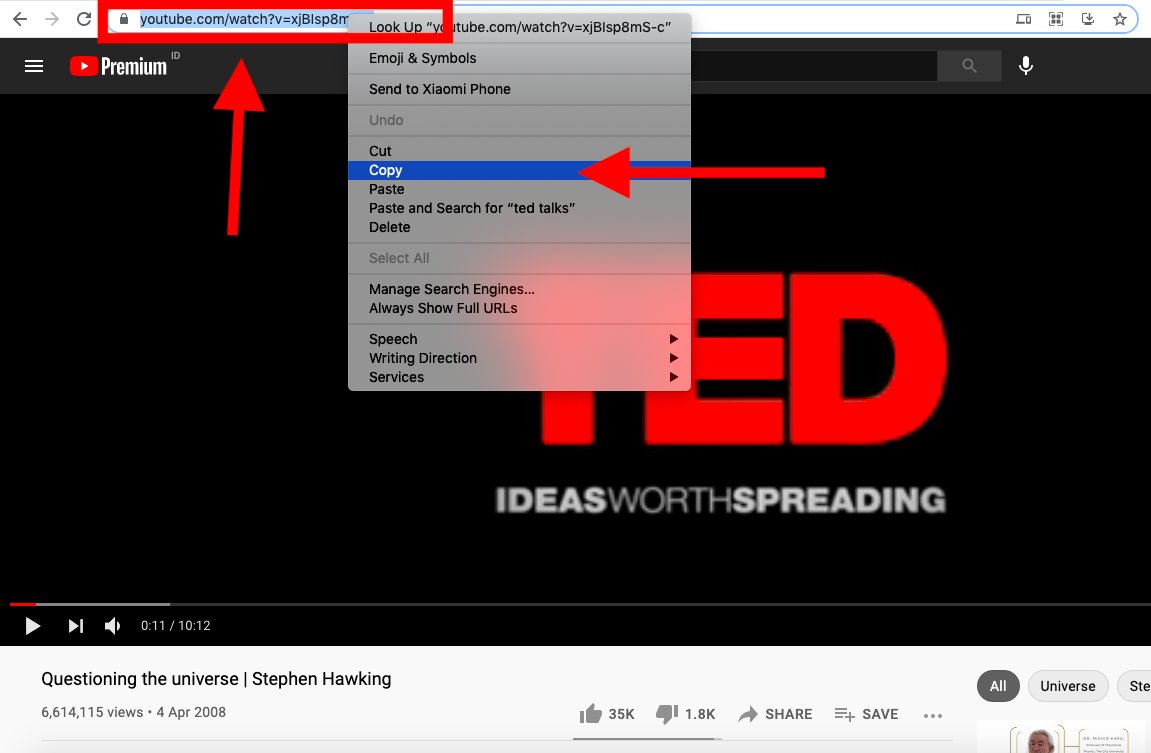
비디오 바로 아래로 스크롤하여 "공유" 링크를 클릭할 수도 있습니다. 소셜 미디어에서 공유할 수 있는 URL과 링크가 있는 팝업이 나타납니다. "포함" 옵션도 있지만 지금은 무시해도 됩니다.
특정 시간에 시작하여 WordPress에 YouTube 비디오를 포함하는 방법
유용한 팁: YouTube 공유 팝업의 링크를 사용하는 경우 포함된 YouTube 비디오를 특정 타임스탬프에서 시작하도록 선택할 수 있습니다.
공유 링크를 클릭하여 공유 옵션이 있는 팝업을 표시하기 전에 시작하려는 위치에서 비디오를 일시 중지하십시오. 그런 다음 "복사"를 클릭하여 링크를 복사하기 전에 "2:18에 시작"(또는 비디오를 일시 중지한 시간) 옆에 있는 상자를 선택합니다. 이렇게 하면 일시 중지된 시간에 시작하도록 URL에 매개변수가 추가됩니다.
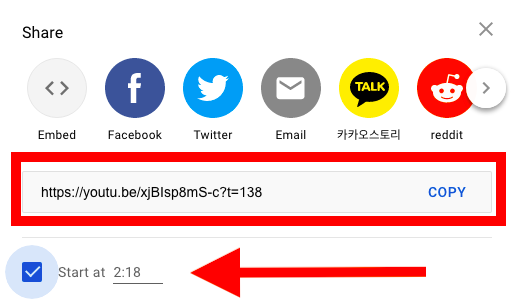
2단계: 콘텐츠에 URL 붙여넣기
동영상 URL을 복사한 후에는 콘텐츠에 붙여넣기만 하면 됩니다. "쓰기 시작 또는 입력 / 블록 선택"이라고 표시된 곳을 클릭하고 CTRL-P/Command-P를 누르거나 마우스 오른쪽 버튼을 클릭하고 "붙여넣기"를 선택합니다.
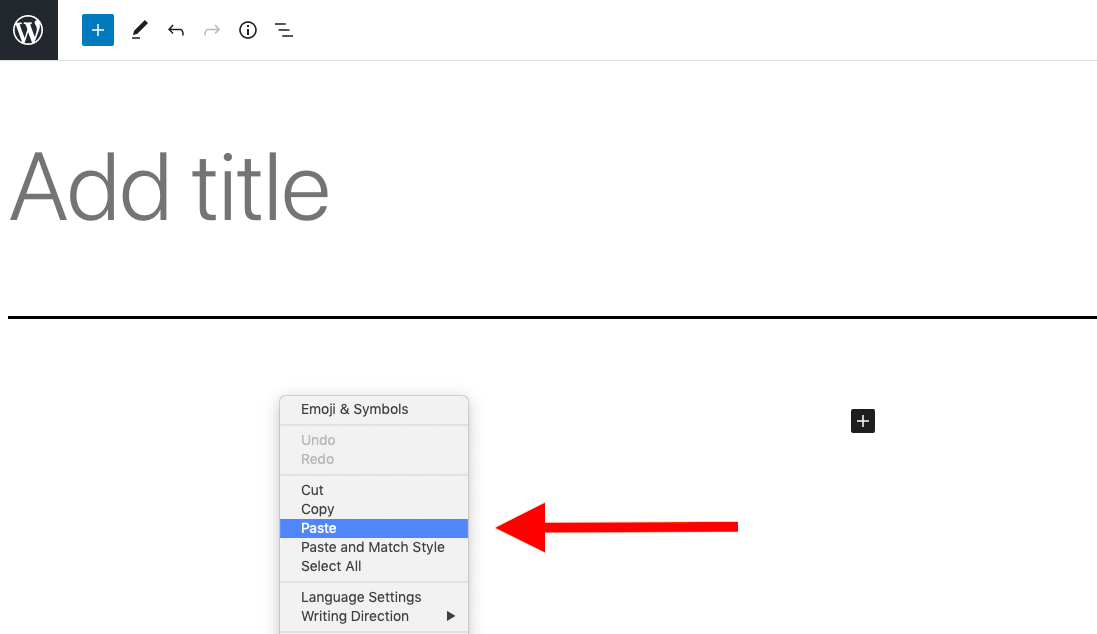
WordPress는 YouTube 비디오 링크에 붙여넣은 것을 감지하고 자동으로 YouTube 블록으로 변환합니다.
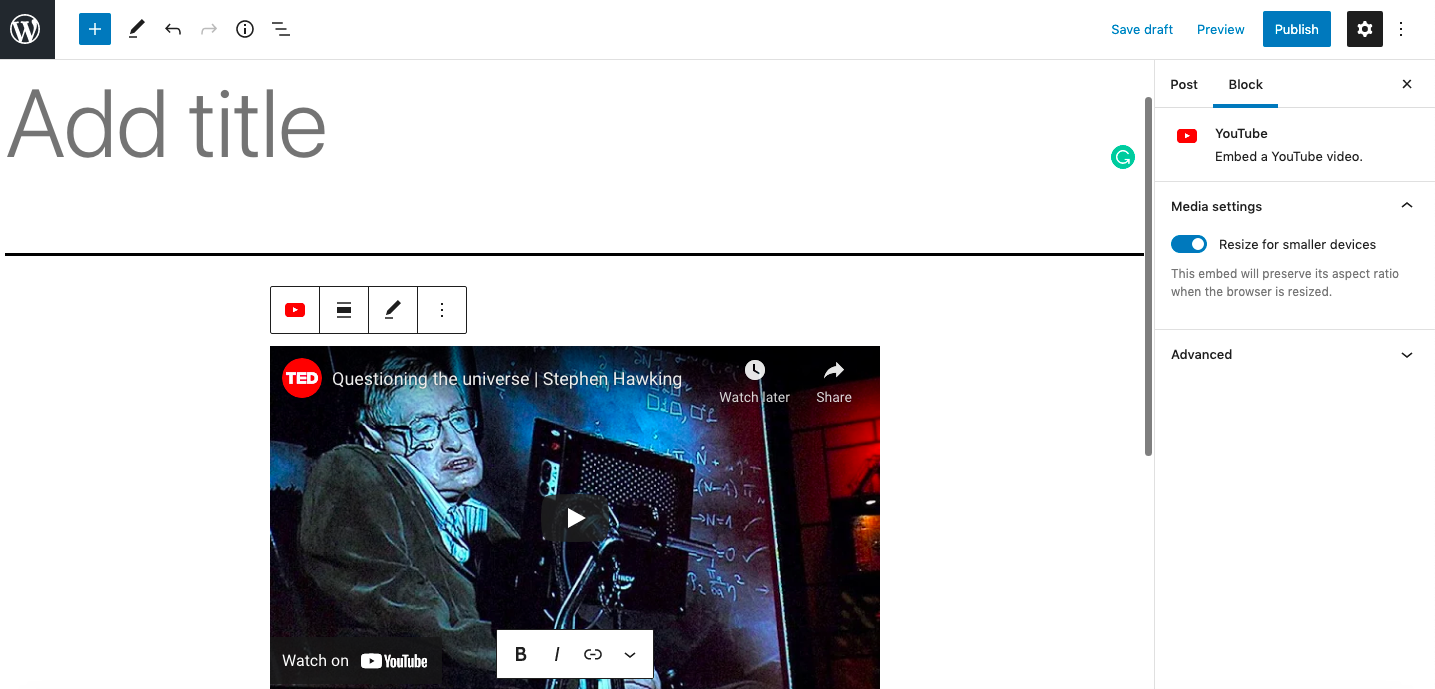
방법 2: YouTube 차단 사용
WordPress 게시물에 YouTube 동영상을 삽입하는 두 번째 방법은 YouTube 블록을 직접 만드는 것입니다.
1단계: YouTube 동영상 URL 복사
이 방법은 복사하여 붙여넣기 방법과 정확히 같은 방식으로 시작됩니다. 브라우저의 URL 표시줄이나 YouTube "공유" 팝업에서 포함하려는 비디오의 URL을 복사합니다.
2단계: YouTube 블록 만들기
WordPress 콘텐츠에 새 블록을 추가하는 방법에는 두 가지가 있습니다. 선호하는 것을 선택하십시오.
+ 아이콘을 클릭하면 블록 유형을 찾아보거나 검색할 수 있는 팝업이 나타납니다.
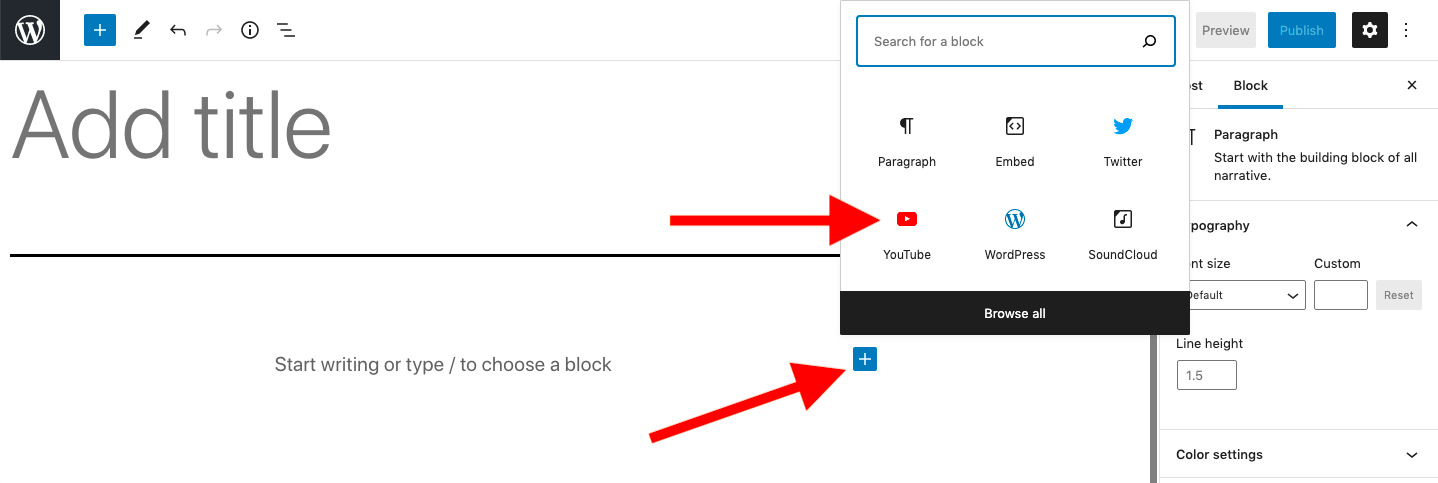
"YouTube" 옵션을 클릭하여 YouTube 블록을 만듭니다. 즉시 표시되지 않는 경우 검색해야 할 수 있습니다.
또는 마우스나 트랙패드를 클릭하는 것보다 키보드를 통해 완전히 작업하는 것을 선호하는 경우 "/"를 입력하여 일반 블록 목록을 불러오고 화살표 키를 사용하여 YouTube 옵션으로 스크롤한 다음 Enter 키를 눌러 YouTube를 만들 수 있습니다. 차단하다.
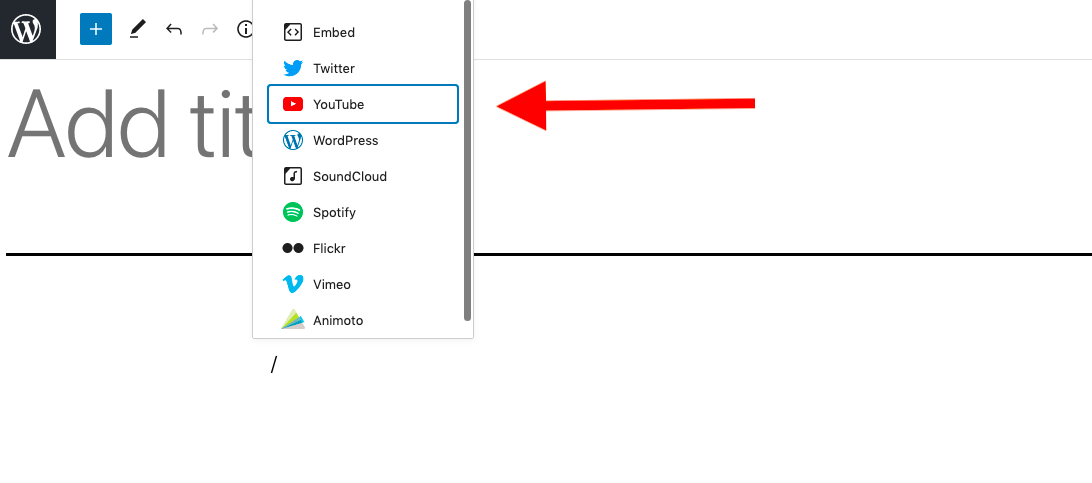
3단계: YouTube URL 붙여넣기
"여기에 삽입할 URL 입력..."이라고 표시된 곳을 클릭하고 CTRL-P/Command-P를 누르거나 마우스 오른쪽 버튼을 클릭하고 "붙여넣기"를 선택하여 URL을 YouTube 블록에 붙여넣고 "포함" 버튼을 클릭합니다.
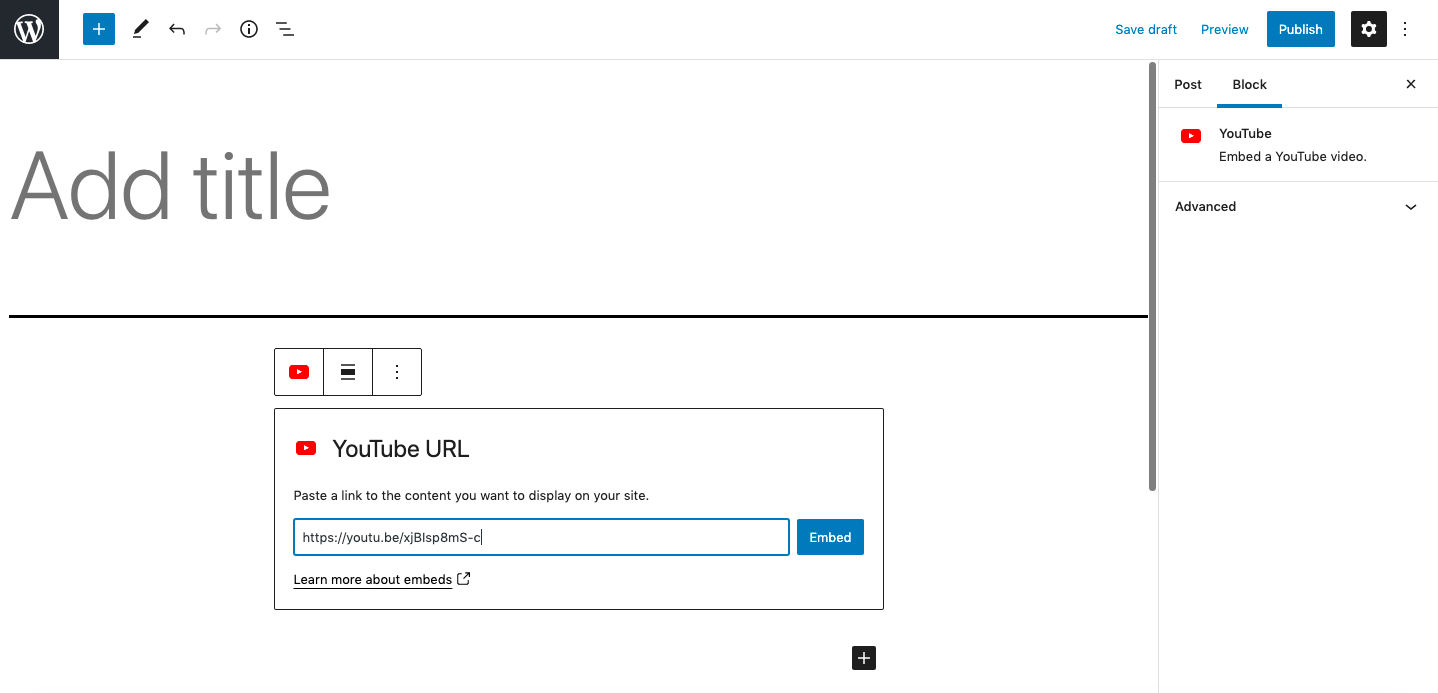
비디오가 삽입되면 콘텐츠에서 어떻게 보일지 알 수 있습니다.
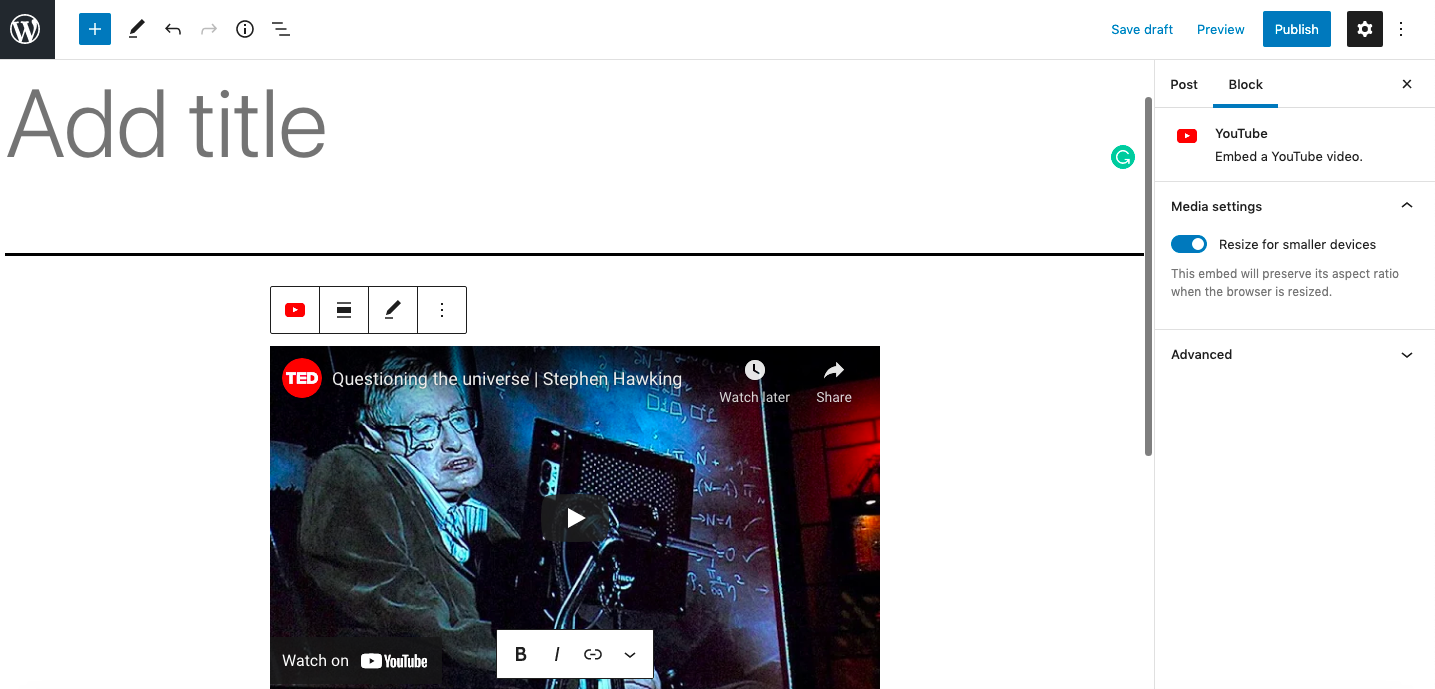
방법 3: 비디오 블록 사용
WordPress 비디오 블록을 사용하여 게시물과 페이지에 YouTube 비디오를 포함할 수도 있습니다. YouTube 동영상 블록 위에 이 블록을 사용할 이유가 없지만, YouTube 동영상으로 변경하려는 기존 자체 호스팅 동영상이나 다른 사이트의 동영상이 있는 경우 블록을 편집하여 YouTube URL을 대신 삽입할 수 있습니다.
1단계: YouTube URL 복사
브라우저 주소 표시줄이나 YouTube "공유" 팝업에서 이전 두 가지 방법이 시작된 것처럼 YouTube URL을 복사합니다.
2단계: WordPress 비디오 블록 찾기
+ 아이콘을 클릭하고 결과 팝업에 "비디오"를 입력하여 비디오 블록을 찾습니다.
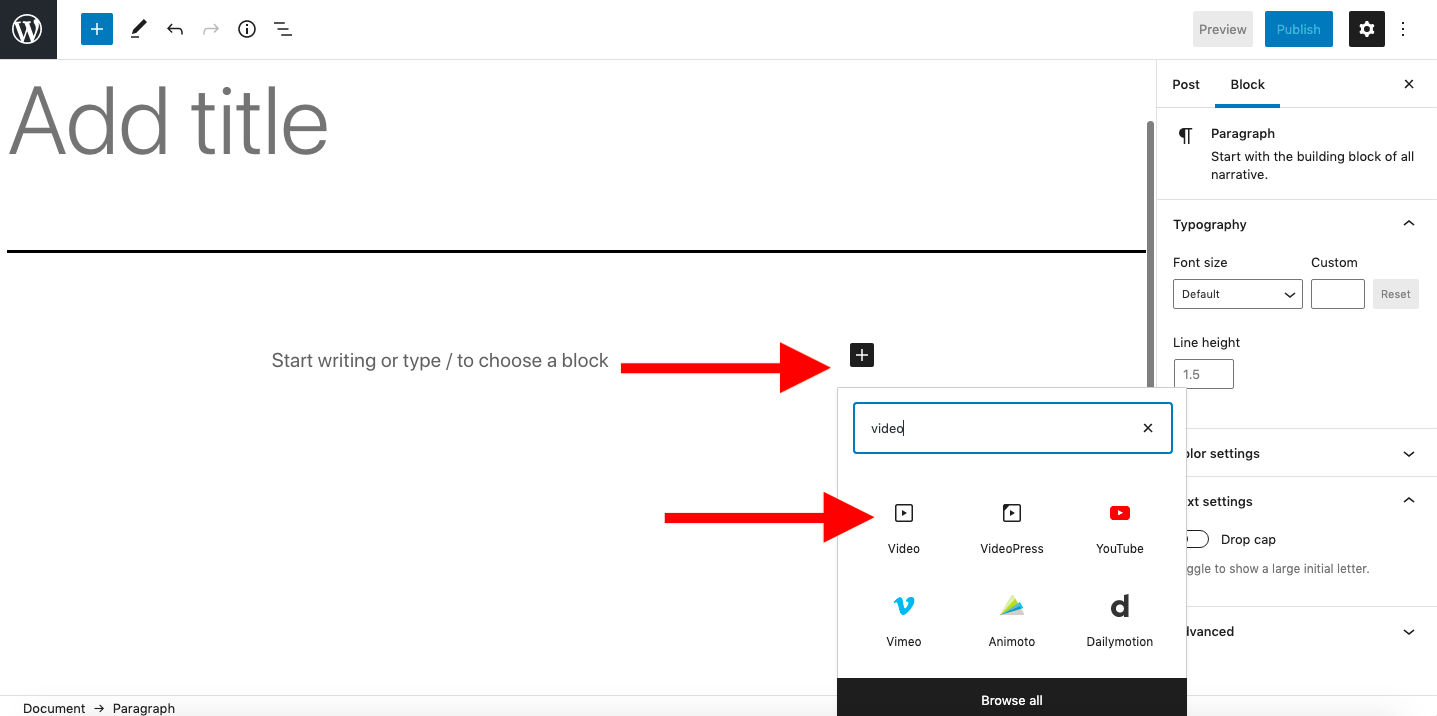
3단계: 비디오 블록 만들기
"비디오" 옵션을 클릭하여 비디오 블록을 만듭니다. "URL에서 삽입" 옵션을 클릭합니다.
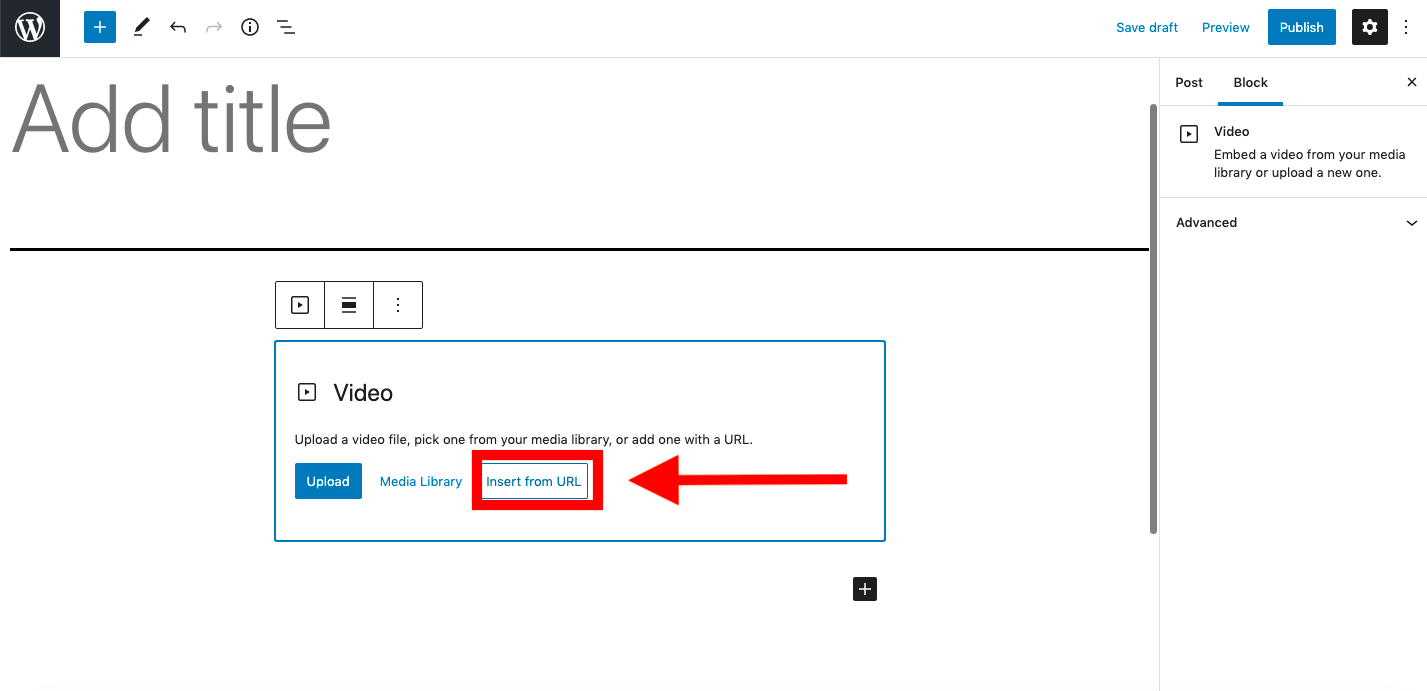
4단계: YouTube 동영상 URL 붙여넣기
이전에 복사한 YouTube URL을 팝업 필드에 붙여넣고 Enter 키를 누릅니다. WordPress는 비디오를 표시하는 YouTube 블록을 생성합니다.
이 방법을 사용하여 다른 사이트의 비디오를 삽입할 수도 있습니다.
방법 4. iframe이 있는 YouTube 동영상 포함
좀 더 기술적인 방법으로 게시물과 페이지에 YouTube 동영상을 삽입하는 또 다른 방법이 있지만 표준 삽입이 작동하지 않는 경우 시도해 볼 수 있는 대안이 될 수 있습니다.
또한 코드 편집에 만족하는 경우 이 방법으로 비디오가 표시되는 방식을 더 많이 제어할 수 있습니다.
그러나 이러한 방식으로 동영상을 삽입하면 테마와 충돌할 수 있고 콘텐츠 형식이 엉망이 될 수 있습니다. 따라서 다른 방법을 시도한 후 최후의 수단으로 생각하십시오.
1단계: YouTube 소스 코드 복사
이 방법으로 YouTube 동영상을 삽입하려면 동영상 URL 이상이 필요합니다. 다행히 YouTube에서 필요한 코드를 제공합니다.
YouTube에서 연결하려는 동영상을 찾아 동영상 아래의 "공유" 링크를 클릭합니다. "삽입" 옵션을 클릭합니다.
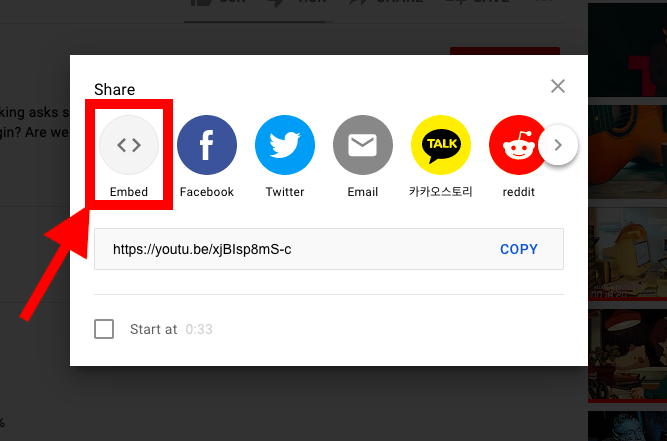
그러면 비디오의 미리보기와 iframe으로 포함하기 위한 코드가 표시됩니다. "COPY"를 클릭하여 코드를 복사합니다.
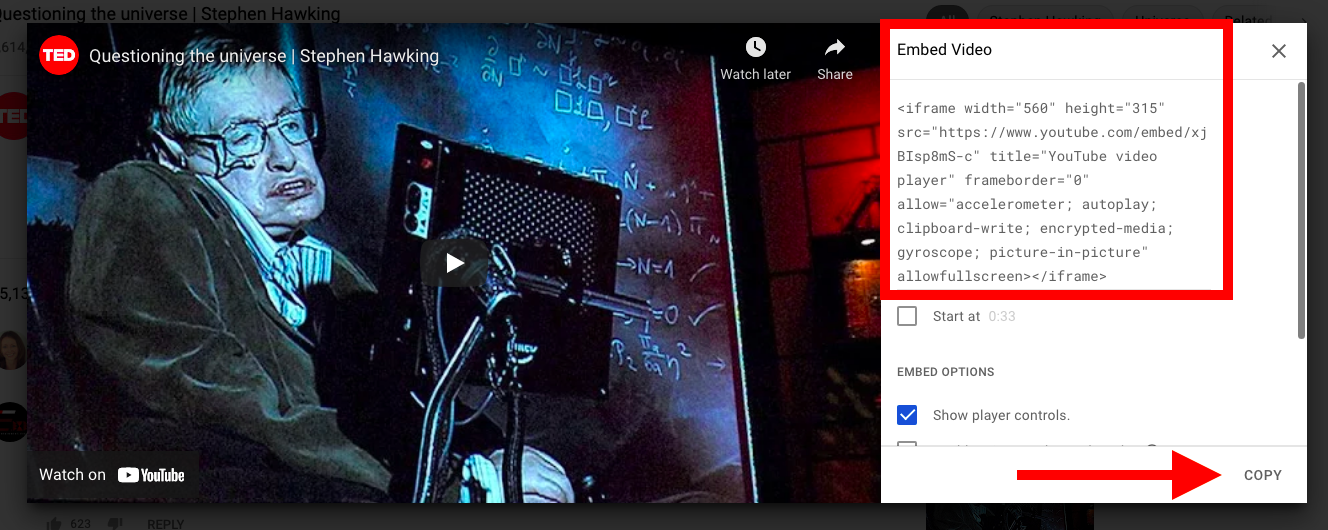
2단계: WordPress 게시물 또는 페이지에 사용자 정의 HTML 블록 추가
WordPress 대시보드로 돌아가서 + 아이콘을 클릭하여 이전 단계에서와 같이 새 블록을 추가합니다.
"Custom HTML"을 검색하고 블록을 선택하여 콘텐츠에 추가합니다.
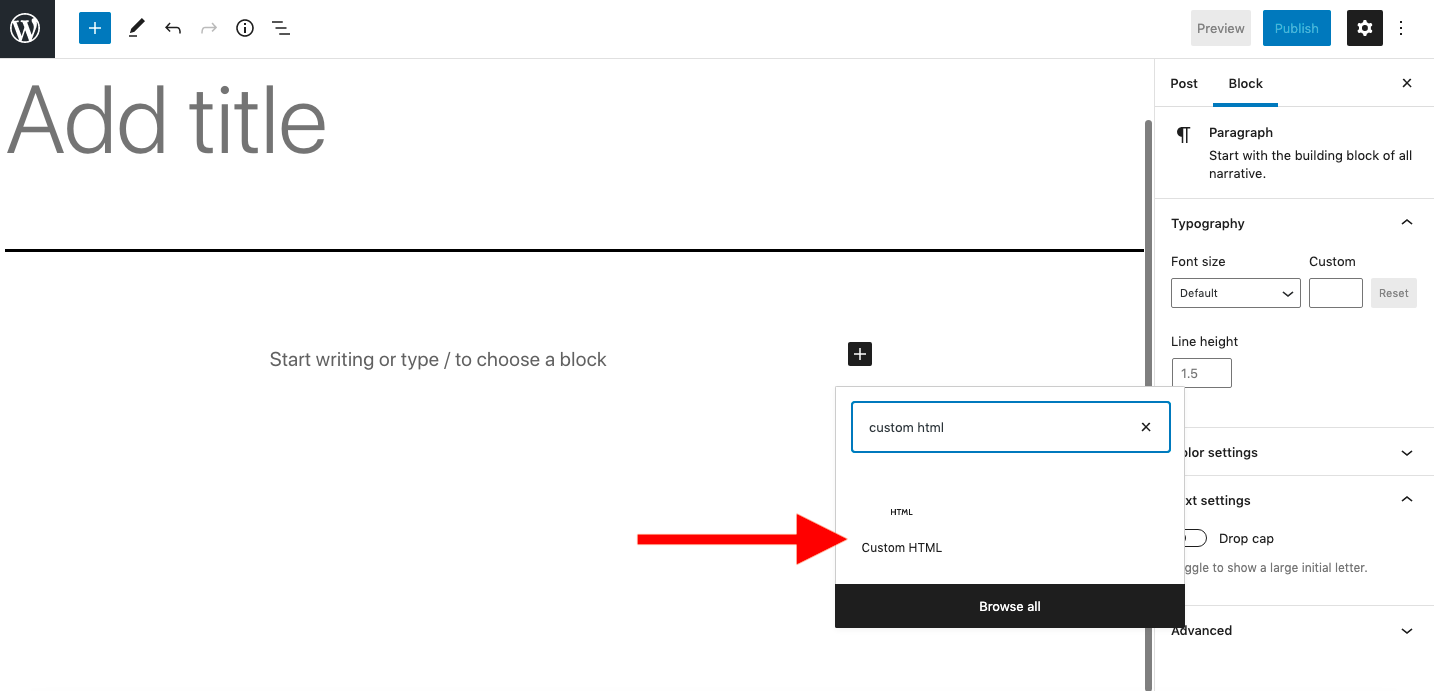
3단계: YouTube 소스 코드 붙여넣기
CTRL-P/Command-P를 사용하여 WordPress에서 방금 복사한 코드를 블록에 붙여넣습니다.
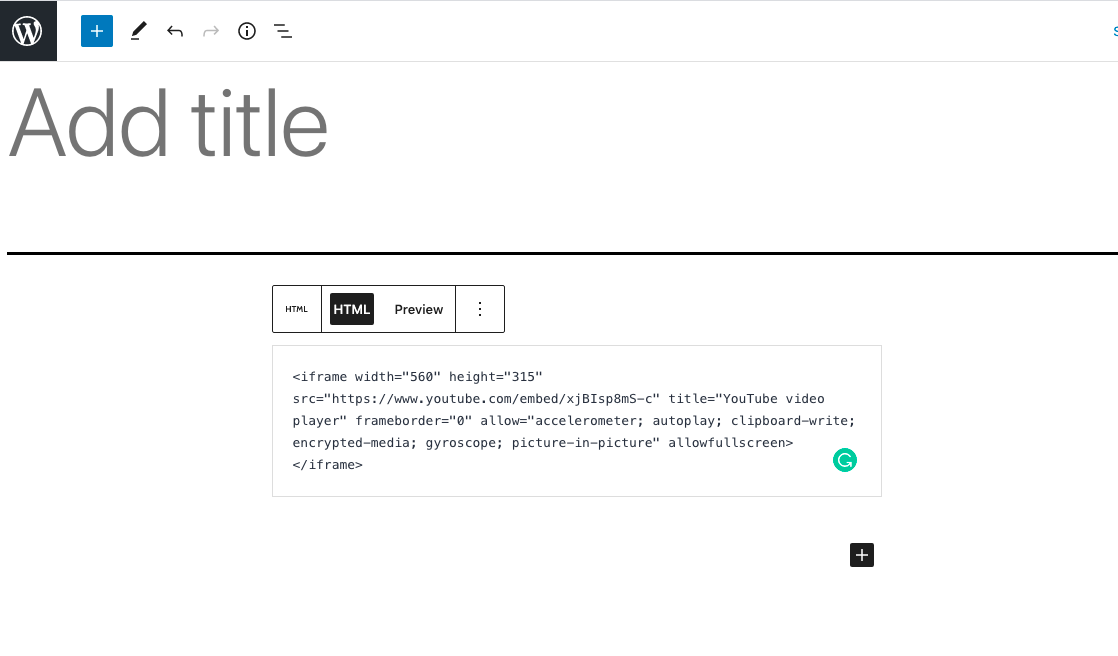
코드 위의 "미리보기" 옵션을 클릭하면 포함된 비디오를 볼 수 있습니다.
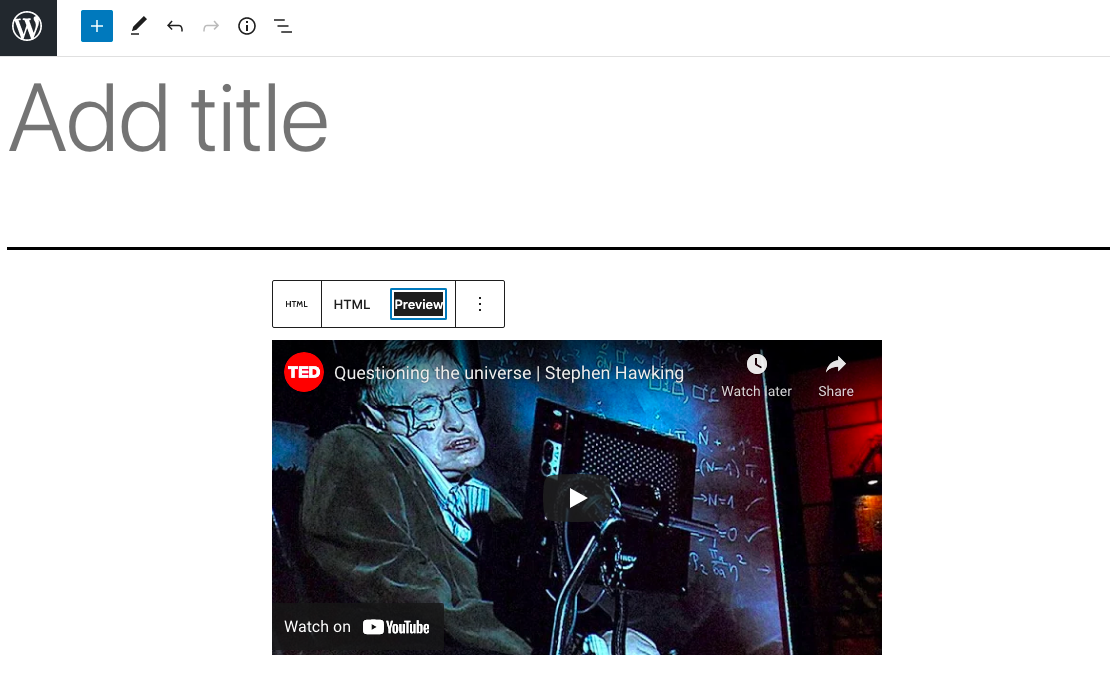
방법 5: YouTube 비디오를 WordPress 사이드바 위젯으로 포함하는 방법
페이지 및 게시물 콘텐츠와 마찬가지로 YouTube URL을 위젯에 붙여넣을 수 있습니다.
사이드바, 바닥글 또는 WordPress 사이트의 다른 위치에 YouTube 비디오를 포함하려는 경우 위젯으로 추가할 수 있습니다.

1단계: YouTube 동영상 URL 복사
다른 대부분의 삽입 방법과 마찬가지로 YouTube에서 연결하려는 동영상을 찾고 동영상의 URL을 복사하여 시작합니다.
2단계: WordPress 사이트에 텍스트 위젯 추가
WordPress 대시보드에서 모양 > 위젯 으로 이동하고 새 텍스트 위젯을 사이드바 또는 다른 위젯 영역으로 드래그합니다.
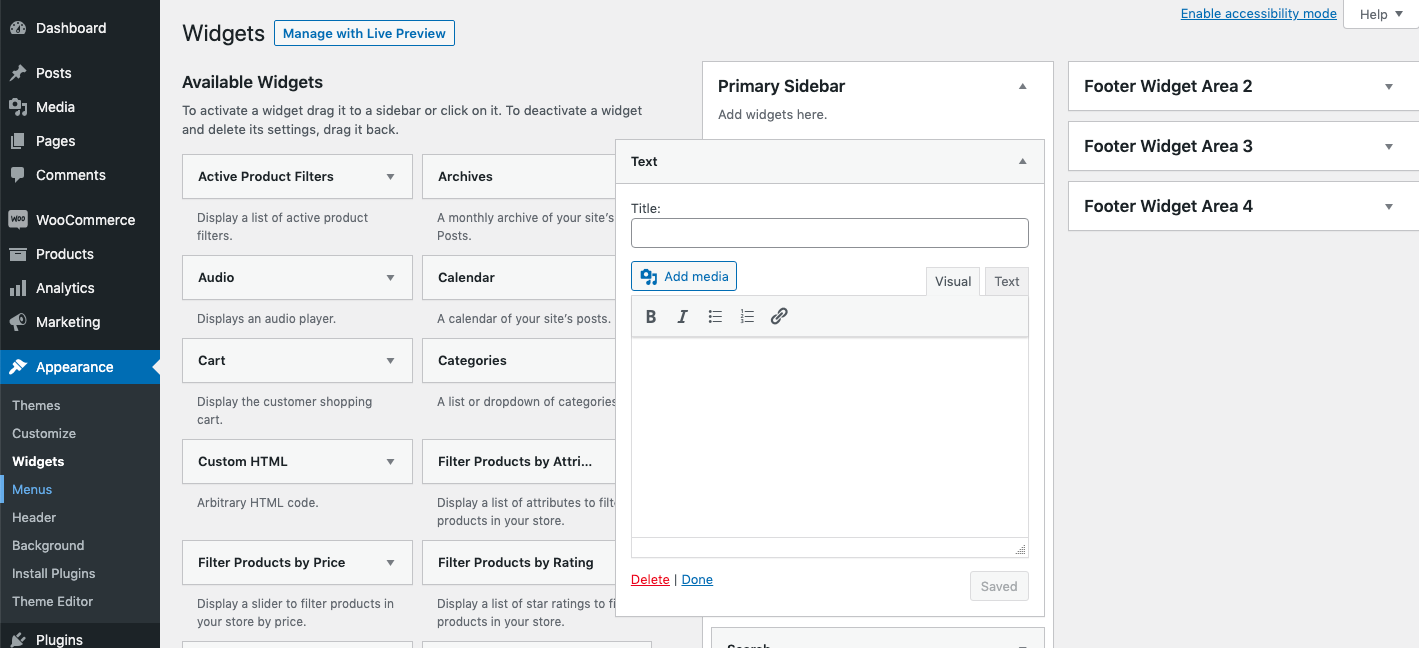
3단계: 텍스트 위젯에 비디오 URL 붙여넣기
메인 콘텐츠 영역의 "텍스트"가 아닌 "시각적" 탭이 선택되어 있는지 확인하십시오. 위젯의 기본 콘텐츠 영역에 YouTube 동영상 URL을 붙여넣습니다.
임베드가 작동하면 사이트에 표시되는 비디오를 즉시 볼 수 있습니다.
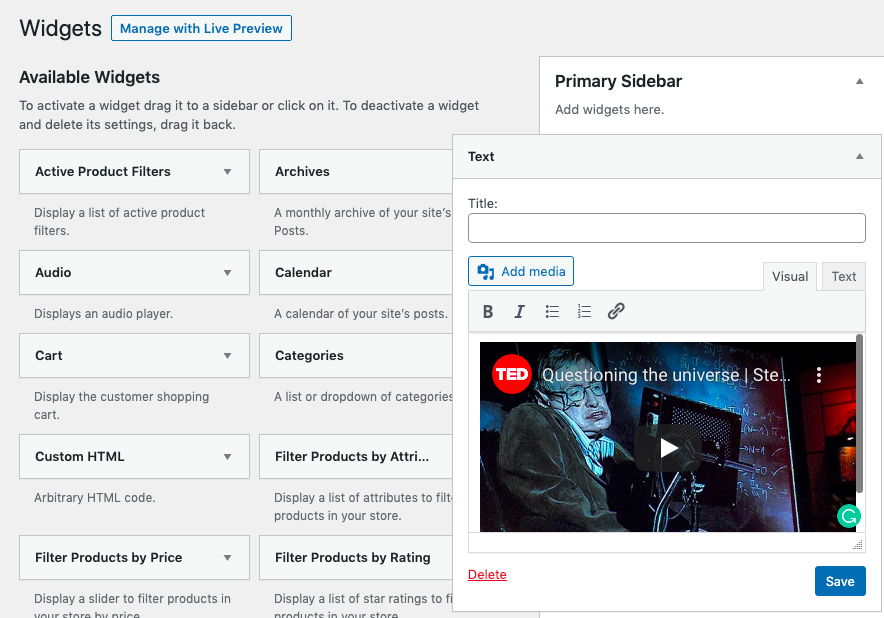
원하는 경우 위젯의 제목을 추가할 수도 있습니다.
4단계: 위젯 저장
변경 사항을 게시하려면 위젯 하단의 "저장" 버튼을 클릭해야 합니다. 이제 사이트 프런트 엔드의 사이드바 위젯 영역에서 비디오를 볼 수 있습니다.
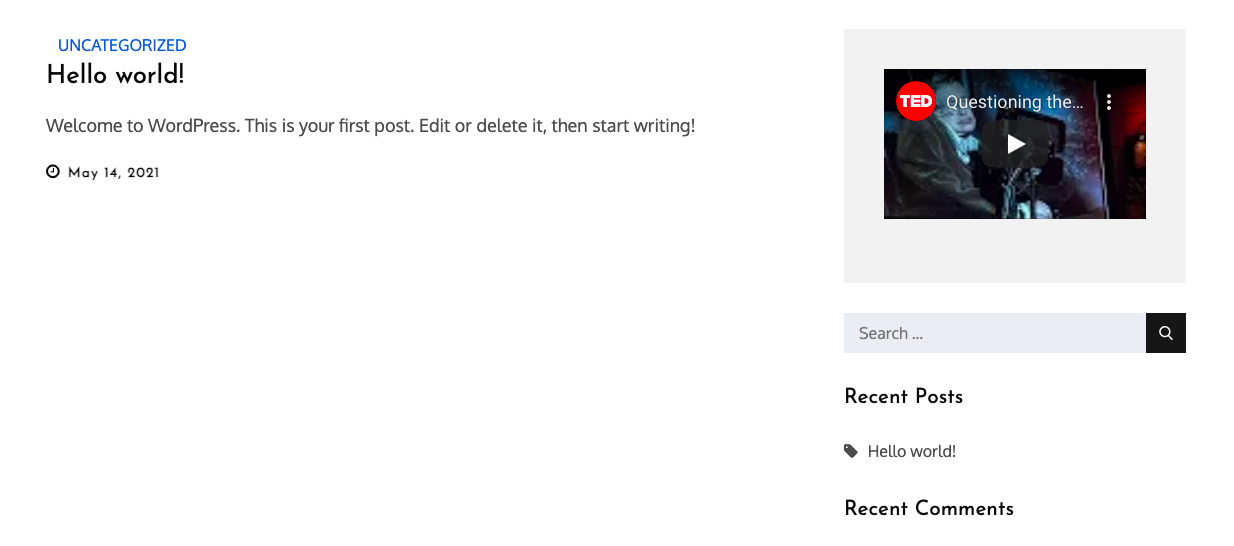
방법 6: WordPress 비디오 포함 플러그인 사용
WordPress에 YouTube 동영상을 삽입하기 위해 플러그인을 사용할 필요가 없습니다. 그러나 플러그인은 추가 보기 옵션과 고급 기능을 제공할 수 있습니다.
시도해 볼 수 있는 일부 플러그인은 다음과 같습니다.
YouTube용 Embed Plus
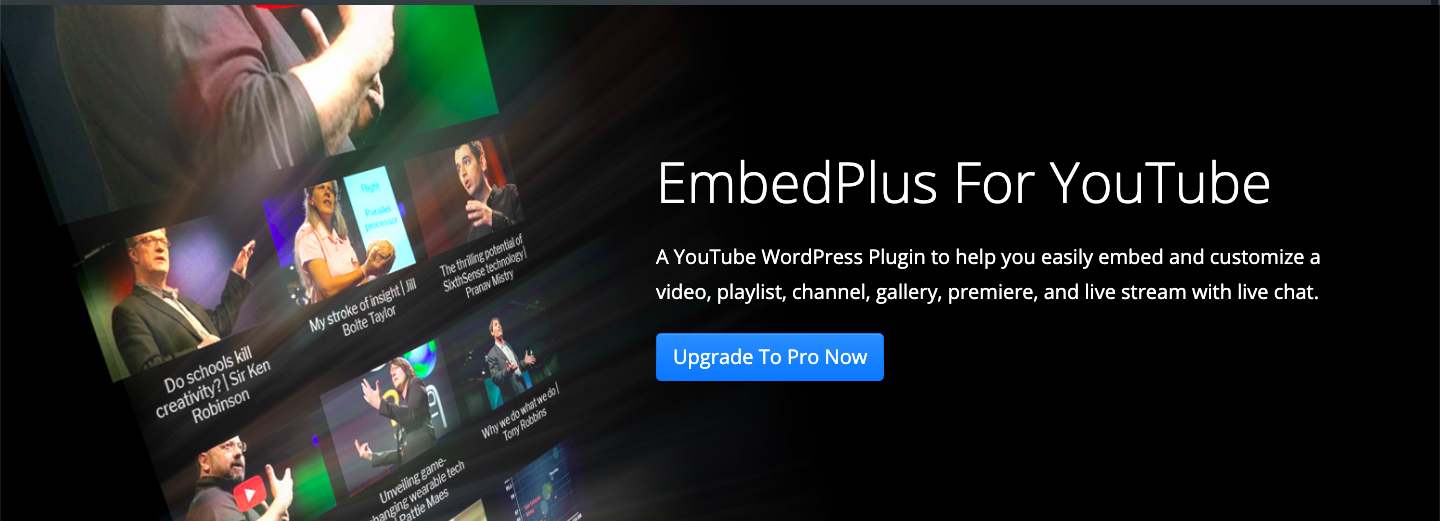
Embed Plus를 사용하면 채널 또는 재생 목록에서 YouTube 비디오 갤러리를 포함할 수 있습니다. 여러 갤러리 레이아웃에서 선택하고 선택적으로 라이트박스에서 비디오를 재생할 수 있습니다. 라이브 채팅 및 라이브 스트림을 WordPress 사이트에 포함할 수도 있습니다.
플레이어 컨트롤 표시 또는 숨기기, 동영상 자동 재생, 기본적으로 캡션 켜기/끄기, 동영상 반복 등 YouTube 동영상 표시 및 재생을 위한 고급 옵션도 있습니다.
가격: 기본 버전은 무료, 프리미엄 플러그인은 $39.99부터
YouTube용 Embed Plus 받기
YouTube Pro용 스매시 풍선 피드
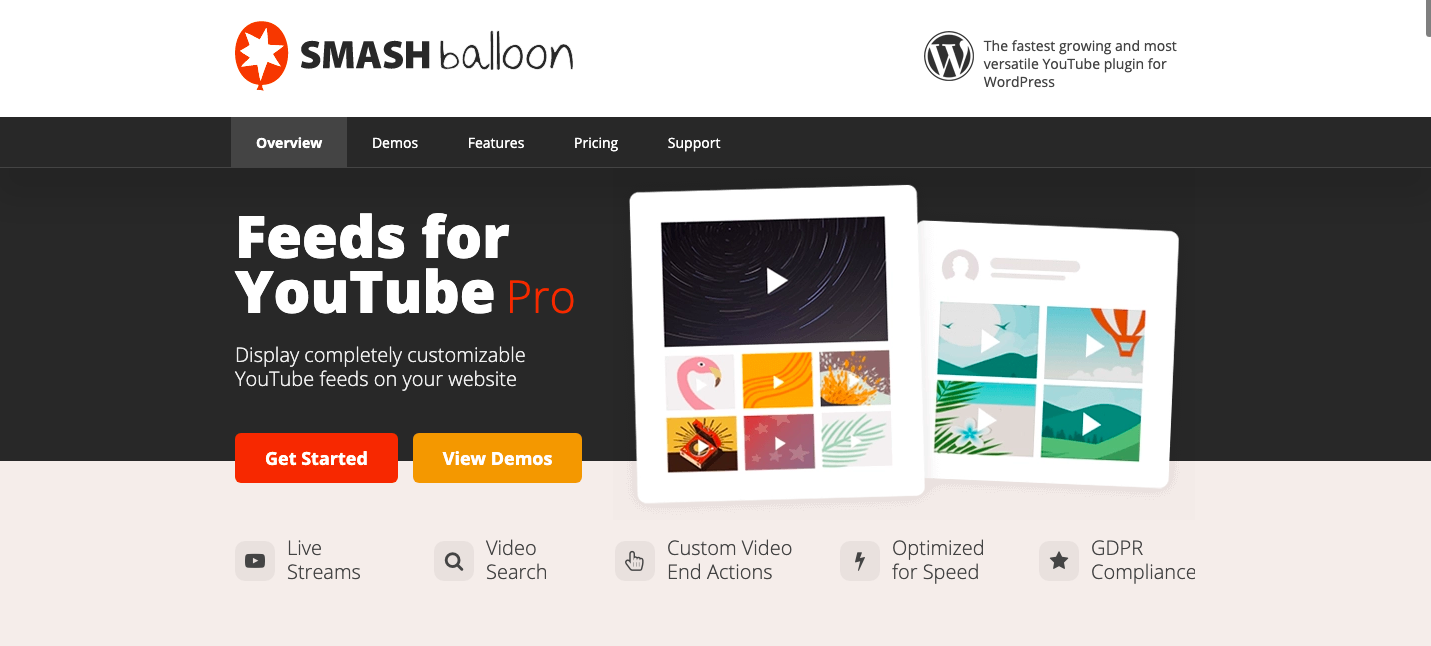
Smash Balloon YouTube 플러그인을 사용하면 동영상 검색, 사용자 지정 일시 중지 및 종료 작업, 라이브 스트리밍 등의 기능을 사용하여 웹사이트에서 아름다운 스타일의 YouTube 피드를 쉽게 만들 수 있습니다.
플러그인에는 Gutenberg 블록이 포함되어 있어 블록 편집기에서 직접 YouTube 피드를 빠르게 추가할 수 있으며 다양한 피드 레이아웃 및 사용자 지정 옵션이 있어 원하는 방식으로 피드 스타일을 지정할 수 있습니다.
가격: $49
스매시 벌룬 YouTube 피드 받기
YotuWP 쉬운 YouTube 포함
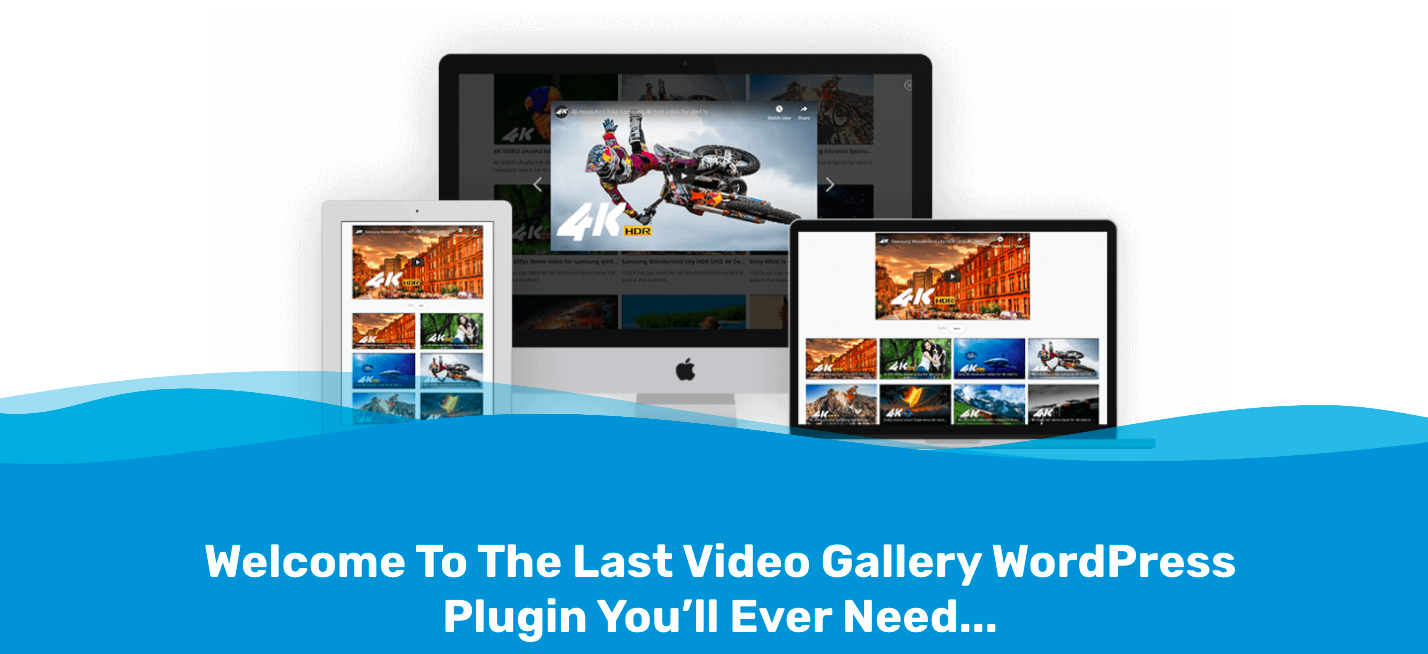
YotoWP는 재생 목록 또는 채널별로 여러 비디오를 가져올 수 있는 옵션을 사용하여 YouTube 비디오를 위한 아름다운 갤러리를 쉽게 만들 수 있는 WordPress용 비디오 갤러리 플러그인입니다.
플러그인은 5가지 썸네일 스타일, 비디오 라이트 박스 팝업, 큰 플레이어가 있는 비디오 갤러리 레이아웃, 썸네일 호버 애니메이션 등을 선택하여 빠르게 로드하고 쉽게 사용자 지정할 수 있도록 설계되었습니다.
가격: 기본 기능은 무료, 프리미엄 기능은 $21
YotoWP 비디오 갤러리 플러그인 받기
WP 유튜브 라이트
WordPress 콘텐츠 페이지 중 하나에 여러 비디오를 포함하면 페이지 속도가 크게 느려질 수 있습니다. 이는 각 동영상이 YouTube에서 외부 스크립트를 로드하기 때문입니다.
WP YouTube Lyte 플러그인을 사용하면 YouTube 동영상을 "지연 로드"하여 동영상이 재생될 때만 스크립트가 로드되도록 할 수 있습니다. 이렇게 하면 페이지 로드 시간을 크게 줄이고 사이트 속도를 높일 수 있습니다.
가격: 무료
WP YouTube Lyte 받기
PublishPress 차단 고급 비디오 차단

PublishPress Blocks는 실제로 비디오 포함 플러그인이 아닙니다. 다양한 콘텐츠 유형에 대한 추가 스타일 및 서식 옵션을 위해 기본 WordPress 블록에 추가할 수 있는 Gutenberg 블록 모음입니다.
플러그인에는 버튼, 이미지, 양식, 테이블 및 기타 콘텐츠 요소에 대한 블록과 비디오 블록이 포함됩니다.
고급 비디오 블록을 사용하여 YouTube 및 Vimeo의 비디오를 포함할 수 있습니다. 라이트 박스에서 비디오를 재생하도록 선택하고, 비디오 크기를 조정하고, 색상 설정을 변경하고, 재생 버튼 스타일과 크기를 선택할 수 있습니다.
가격: PublishPress 테마 및 콘텐츠 예약 및 작성자, 권한 및 개정판 관리를 위한 모든 PublishPress 플러그인을 포함하여 $99. 이 번들은 여러 작성자가 있는 대규모 사이트의 콘텐츠 게시 프로세스를 개선하는 데 이상적입니다.
PublishPress 블록 방문
YouTube 동영상 삽입 FAQ
처음 세 가지 방법은 모두 동일한 결과(포함된 비디오로 YouTube 블록 만들기)를 가지므로 더 쉬운 방법을 사용할 수 있습니다. (기본 자르고 붙이기 방법을 추천합니다!)
고급 재생 제어 또는 표시 옵션을 원하면 추가 비디오 포함 기능에 대한 비디오 포함 플러그인 중 하나를 사용해 보십시오.
네. WordPress는 다음을 포함한 사이트의 비디오 임베드를 지원합니다.
– 아마존
– 비디오 프레스
– 유튜브
– 비메오
– 아니모토
– 데일리모션
- Tik의 톡
– 테드
– 워드프레스.tv
– 클라우드업
– 플리커
- 텀블러
이러한 사이트의 비디오 링크를 콘텐츠에 붙여넣거나 비디오 블록을 사용하는 경우 WordPress는 이를 적절한 블록으로 변환하고 비디오를 자동으로 포함합니다.
YouTube 블록에는 선택적 캡션이 포함됩니다. 동영상이 삽입된 후 아래를 클릭하고 "캡션 작성..." 프롬프트 위에 입력하기만 하면 됩니다.
유튜브 블록 위의 툴바에서 정렬 아이콘을 클릭하면 동영상의 정렬을 조정할 수 있고, 크기도 조정됩니다. 비디오를 왼쪽이나 오른쪽으로 맞추면 작아집니다. 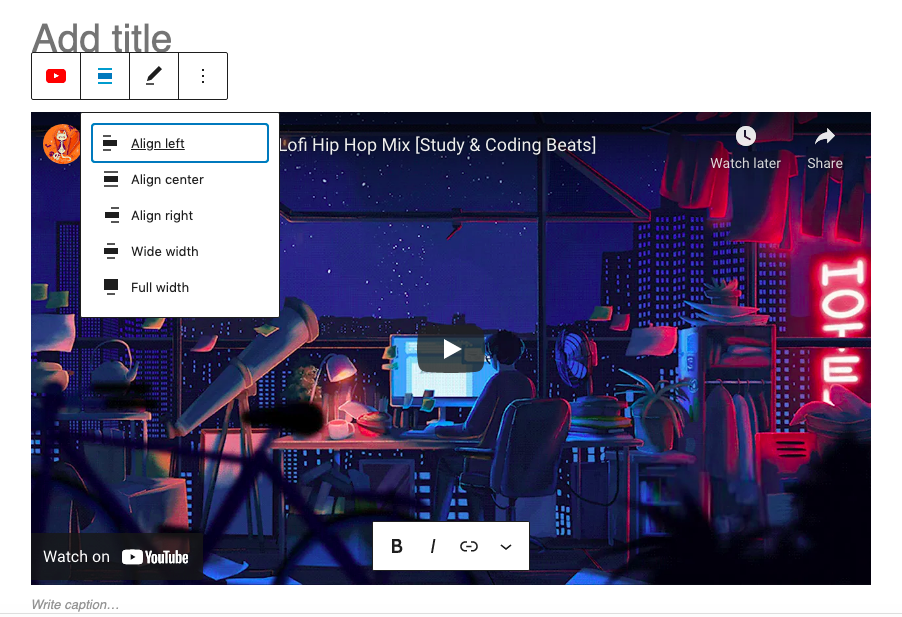
그러나 비디오 크기를 더 많이 제어하려면 플러그인을 사용하고 iframe 삽입 방법을 사용하고 코드를 편집하여 비디오 크기를 조정하거나 사용자 정의 CSS를 사용하여 크기를 조정해야 합니다.
이 지침은 Gutenberg 블록 편집기를 사용하기 위한 것이지만 동일한 잘라내기 및 붙여넣기 방법을 사용하여 WordPress 클래식 편집기에 YouTube 동영상을 포함할 수 있습니다.
URL을 복사하여 시각적 보기에서 편집기에 붙여넣으면 비디오 미리보기가 표시됩니다.
비디오 삽입이 작동하지 않는 경우 몇 가지 이유가 있을 수 있습니다.
먼저 복사한 링크를 브라우저에 붙여넣어 확인합니다. WordPress YouTube 블록이 있는 표준 YouTube 동영상만 포함할 수 있으며 YouTube 채널에 연결할 수 없습니다.
브라우저 주소 표시줄의 링크와 다른 경우 YouTube 공유 팝업에서 링크를 복사할 수도 있습니다.
링크가 맞다면 위의 iframe 동영상 삽입 방법을 사용해 보세요. 때때로 이 방법은 표준 비디오 삽입이 실패할 때 작동합니다.
제작자가 퍼가기를 비활성화했거나 개인 정보 설정이 공유를 허용하지 않기 때문에 비디오 퍼가기가 작동하지 않는 경우가 있습니다. 이 경우 다른 비디오를 찾아야 합니다.
동영상을 포함할 수 없는 경우 플러그인이 WordPress의 포함 기능을 비활성화하고 있을 수 있습니다. 플러그인을 하나씩 비활성화하여 문제를 일으키는지 확인하십시오.
비디오를 WordPress에 직접 업로드하고 자신의 사이트에 호스팅할 수 있지만 대부분의 경우 권장하지 않습니다.
비디오는 많은 디스크 공간과 대역폭을 차지합니다. YouTube는 동영상에 최적화되어 있으므로 빠르게 로드되며 연결 속도가 적당하다면 버퍼링이 너무 많아서는 안 됩니다.
자체 사이트에서 비디오를 호스팅하는 경우 로드 속도가 느리거나 몇 초 후에 재생이 중지되거나 일부 장치에서 전혀 작동하지 않을 수 있습니다. 비디오는 또한 서버 리소스를 소모하고 사이트에 대한 너무 많은 요청으로 인해 모든 것이 느려질 수 있습니다. 많은 비디오를 호스팅하는 사이트는 일반적으로 추가 서비스 공간과 대역폭에 대해 많은 호스팅 비용을 지불해야 합니다.
마지막 생각들
이 가이드가 귀하의 사이트에 YouTube 동영상을 삽입하는 데 도움이 되었기를 바랍니다. WordPress에서 수행하는 것은 매우 쉽습니다! 다른 질문이나 팁이 있습니까? 댓글에 남겨주세요!
